Tecnología
WhatsApp Web: ¿cómo descargar la aplicación para un computador con Mac o Windows?
WhatsApp es la aplicación de mensajería más usada en el mundo.

WhatsApp, la aplicación de mensajería que ya acumula más de 2.000 millones de usuarios mensuales en el mundo, incorpora una serie de funciones que los usuarios pueden aprovechar para sacarle el mayor provecho a la plataforma.
Una de ellas es la posibilidad de acceder a la plataforma no solo desde un teléfono móvil, sino desde un computador en el que los usuarios también podrán intercambiar mensajes, enviar fotos, audios, videos, GIF, documentos de trabajo e incluso llevar a cabo llamadas y videollamadas.
Los pasos para descargar la popular aplicación desde un computador son muy sencillos y la instalación del programa no implicará un mayor consumo de almacenamiento. El portal especializado Mag ha definido una serie de pasos para hacerlo de la siguiente manera:
- El primer paso para descargar WhatsApp Web en un PC es ingresar directamente al sitio web oficial de la aplicación.
- Desde la página web oficial el usuario deberá buscar la opción ‘Descargar’ y luego definir cuál versión de WhatsApp Web (64 bits o 32 bits) le corresponde dependiendo de su PC.
- Luego simplemente deberá hacer clic en la opción que ofrece descargar el archivo e instalarlo.
- Otra de las opciones para descargar la aplicación es ingresar a la tienda online de Microsoft.
- Allí se puede encontrar una opción denominada como ‘WhatsApp Desktop’.
- En esa sección el usuario deberá pulsar ‘descargar’ y automáticamente se empezará a descargar el archivo.
- Luego de tener instalada la aplicación en el computador, el usuario simplemente deberá iniciar sesión escaneando el código QR de WhatsApp desde tu celular.
La versión actual de WhatsApp Web, que permite usar el servicio desde un computador, requiere que el teléfono móvil del usuario esté conectado a internet. No obstante, recientemente se conoció que en los planes de la compañía está que la aplicación pueda ser usada hasta en cuatro dispositivos diferentes sin esa restricción.
Lo más leído
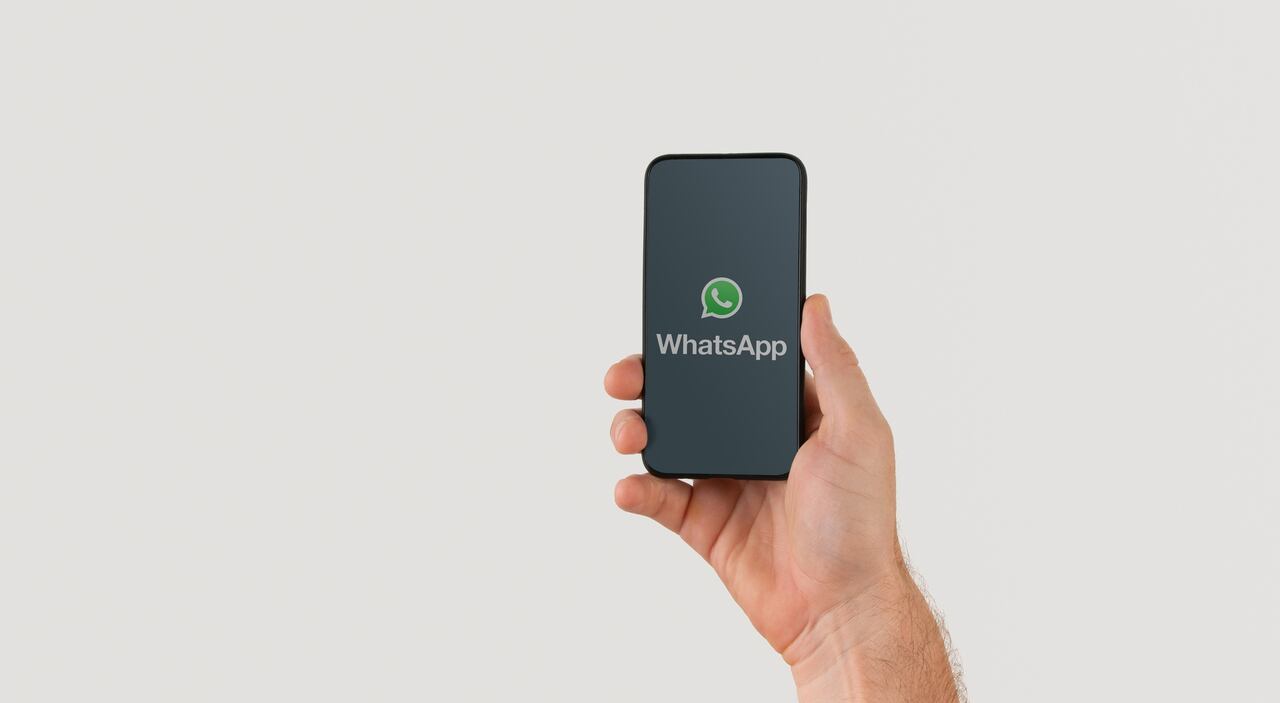
Además, también se conoció que la aplicación ha incorporado mejoras en las videollamadas y la posibilidad de que estas se realicen desde un computador Windows o Mac, es decir, que los usuarios podrán realizar llamadas y videollamadas de hasta 50 personas no solo desde dispositivos móviles, sino desde computadores mediante la opción de WhatsApp Web.
Atajos y trucos para WhatsApp Web
WhatsApp habilitó hace poco varios atajos o comandos poco conocidos que los usuarios pueden usar para aprovechar al máximo la versión web de la popular aplicación de mensajería.
El portal ADN40 recopiló 12 de los atajos más útiles, aunque cabe resaltar que si el usuario usa un PC Windows o Mac, tendrá que usar la versión instalada de la aplicación o entrar a ella desde el navegador para que los comandos funcionen correctamente.
Atajos de teclado para el navegador de Windows
- Marcar como no leído: CTRL + ALT + MAYÚS + U
- Archivar chat: CTRL + ALT + E
- Destacar un chat con un pin: CTRL + ALT + MAYÚS + P
- Buscar en el chat: CTRL + ALT + MAYÚS + F
- Nuevo chat: CTRL + ALT + N
- Configuración: CTRL + ALT +,
- Silenciar chat: CTRL + ALT + MAYÚS + M
- Eliminar chat: CTRL + ALT + RETROCESO
- Buscar en la lista de chat: CTRL + ALT + /
- Nuevo grupo: CTRL + ALT + MAYÚS + N
- Perfil abierto: CTRL + ALT + P
- Devolver el espacio: MAYÚS + ENTER
Atajos de teclado para el navegador de Mac
- Marcar como no leído: CMD + CTRL + MAYÚS + U
- Archivar chat: CMD + CTRL + E
- Destacar un chat con un pin: CMD + CTRL + MAYÚS + P
- Buscar en el chat: CMD + CTRL + MAYÚS + F
- Nuevo chat: CMD + CTRL + N
- Configuración: CMD + CTRL +,
- Silenciar chat: CMD + CTRL + MAYÚS + M
- Eliminar chat: CMD + MAYÚS + RETROCESO
- Buscar en la lista de chat: CMD + CTRL + /
- Nuevo grupo: CMD + CTRL + MAYÚS + N
- Perfil abierto: CMD + CTRL + P
- Devolver el espacio: MAYÚS + ENTER


